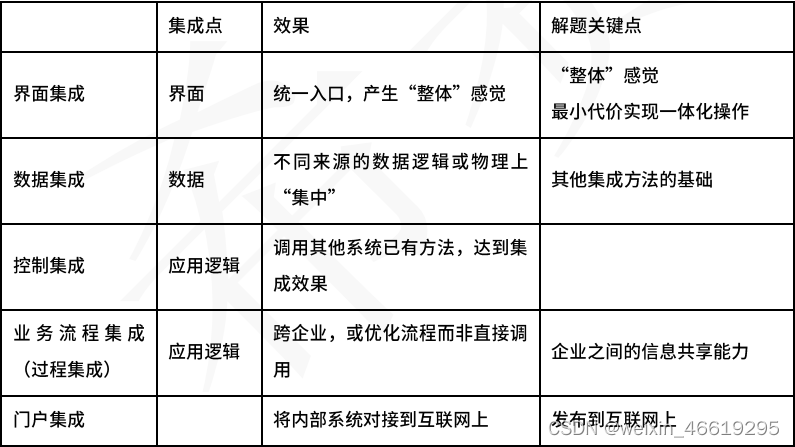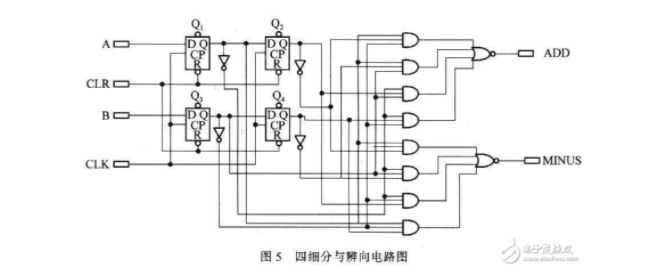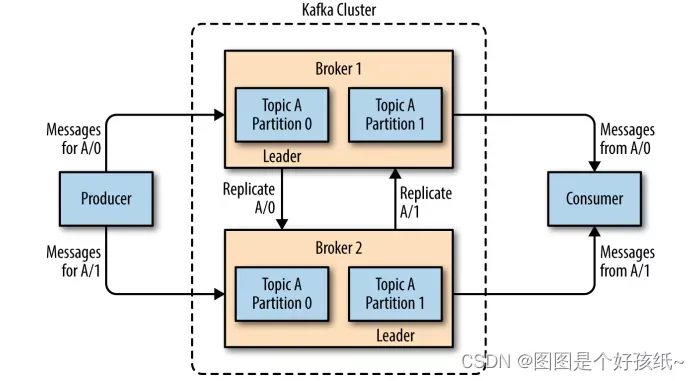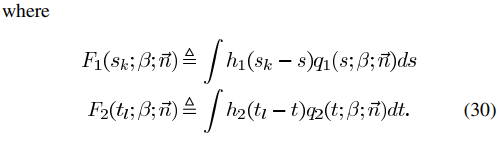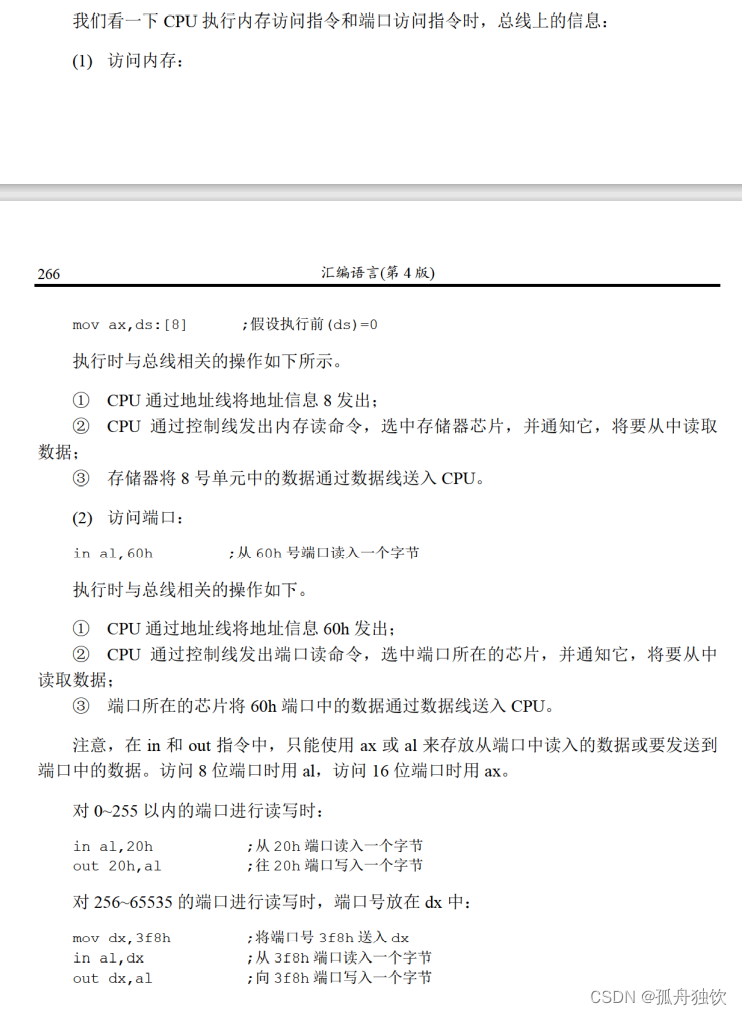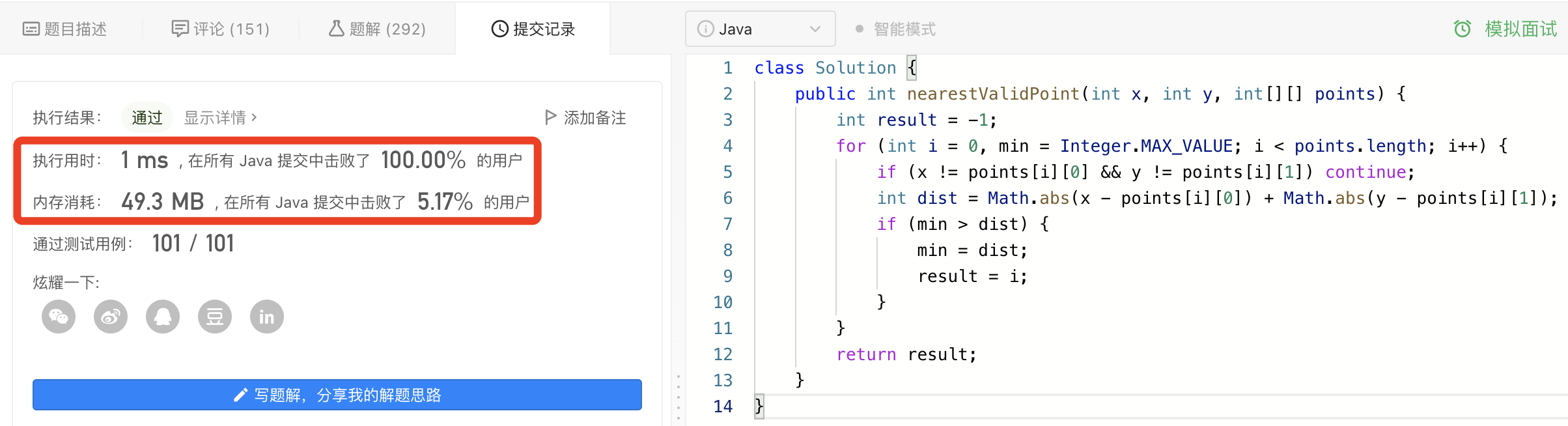云计算-JavaAPI与Hadoop的互联的实现
文章目录
- 云计算-JavaAPI与Hadoop的互联的实现
- 一、环境准备
- 二、HDFS 基本的命令操作
- 三、HDFS客户端操作
- IntelliJ IDEA 环境准备
- 通过API操作HDFS
- 主函数程序进行连接测试
- 1. 初始化hdfs连接获得FileSystem对象
- 1. HDFS获取文件系统
- 2. HDFS创建文件夹
- 3. 查看HDFS文件夹
- 4. HDFS文件上传
- 5. 下载HDFS文件
- 6. 查看HDFS文件详情
- 7. 删除HDFS文件或文件夹
- 8.判断HDFS文件和文件夹
- 9. 通过I/O流操作HDFS
一、环境准备
-
已经搭建好的hadoop伪分布式集群,详见👉 云计算-Hadoop-2.7.7 最小化集群的搭建
-
hadoop-2.7.7.tar.gz 压缩包
-
IntelliJ IDEA(IntelliJ在业界被公认为最好的Java开发工具)或者 eclipse (著名的跨平台的自由集成开发环境)或者 其它自己用着顺手的 Code Editor。
二、HDFS 基本的命令操作
(1)查看帮助
hdfs dfs -help
(2)查看当前目录信息
hdfs dfs -ls /
(3)上传文件
hdfs dfs -put /本地路径 /hdfs路径
(4)剪切文件
hdfs dfs -moveFromLocal a.txt /aa.txt
(5)下载文件到本地
hdfs dfs -get /hdfs路径 /本地路径
(6)合并下载
hdfs dfs -getmerge /hdfs路径文件夹 /合并后的文件
(7)创建文件夹
hdfs dfs -mkdir /hello
(8)创建多级文件夹
hdfs dfs -mkdir -p /hello/world
(9)移动hdfs文件
hdfs dfs -mv /hdfs路径 /hdfs路径
(10)复制hdfs文件
hdfs dfs -cp /hdfs路径 /hdfs路径
(11)删除hdfs文件
hdfs dfs -rm /a.txt
(12)删除hdfs文件夹
hdfs dfs -rm -r /hello
(13)查看hdfs中的文件
hdfs dfs -cat /hello.py
hdfs dfs -tail -f /hello.py
(14)查看文件夹中有多少个文件
hdfs dfs -count /文件夹名称
(15)查看hdfs的总空间
hdfs dfs -df /
hdfs dfs -df -h /
(16)修改副本数
hdfs dfs -setrep 1 /a.txt
参考链接: HDFS常用命令的学习
三、HDFS客户端操作
IntelliJ IDEA 环境准备
这里呢我们主要是通过java API与hadoop集群进行互联从而实现HDFS的客户端操作
首先,在本机解压下载好的 hadoop-2.7.7.tar.gz 因为里面有我们需要的jar包.
然后的话把解压后的以下所有包导入到你的java运行环境里面
你的解压路径/hadoop-2.7.7/share/hadoop/common/下面有3个
你的解压路径/hadoop-2.7.7/share/hadoop/common/lib 下面的全部
你的解压路径/hadoop-2.7.7/share/hadoop/hdfs/ 下面有3个
你的解压路径/hadoop-2.7.7/share/hadoop/hdfs/lib 下面的全部
你的解压路径/hadoop-2.7.7/share/hadoop/yarn/ 下面有13个
你的解压路径/hadoop-2.7.7/share/hadoop/yarn/lib 下面的全部
你的解压路径/hadoop-2.7.7/share/hadoop/httpfs/tomcat/lib 下面的全部
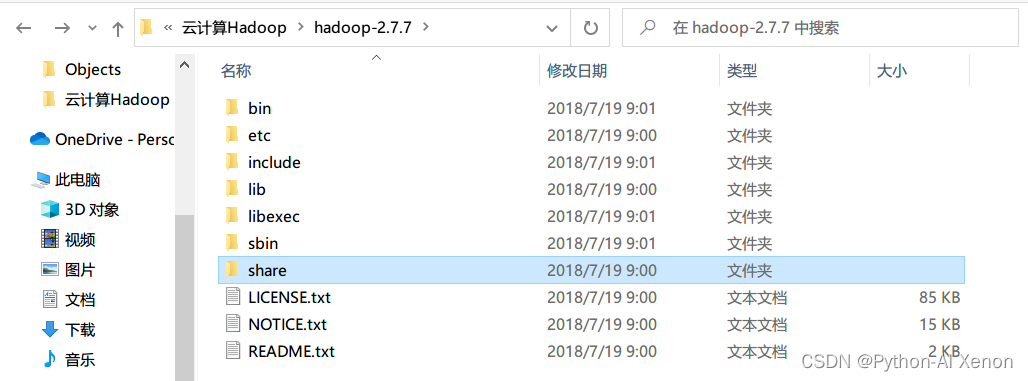
至于添加的方法有很多种:
- 法一:如过你使用的是maven包管理工具,那么
pom.xml配置文件需要导入的依赖如下:
<dependency>
<groupId>org.apache.hadoop</groupId>
<artifactId>hadoop-hdfs</artifactId>
<version>2.7.7</version>
<!-- https://mvnrepository.com/artifact/org.apache.hadoop/hadoop-common -->
<dependency>
<groupId>org.apache.hadoop</groupId>
<artifactId>hadoop-common</artifactId>
<version>2.7.7</version>
</dependency>
<!-- https://mvnrepository.com/artifact/org.apache.hadoop/hadoop-client -->
<dependency>
<groupId>org.apache.hadoop</groupId>
<artifactId>hadoop-client</artifactId>
<version>2.7.7</version>
</dependency>
<dependency>
<groupId>junit</groupId>
<artifactId>junit</artifactId>
<version>5.8.1</version>
</dependency>
<dependency>
<groupId>jdk.tools</groupId>
<artifactId>jdk.tools</artifactId>
<version>1.8.0</version>
<scope>system</scope>
<systemPath>${JAVA_HOME}/lib/tools.jar</systemPath>
</dependency>
参考 : HDFS3 客户端操作(基于IDEA) Maven构建Hadoop(基于eclipse)
- 法二: 直接把这些包添加到系统环境变量当中,然后原生编译.java文件就行,或者通过参数指定jar包路径
- 法三: 由于借助 IntelliJ IDEA 进行操作,所以我们的流程比较简单,新建项目的时候构建系统选择 IntelliJ就行了,具体步骤如下: (推荐)
- 创建IDEA 项目
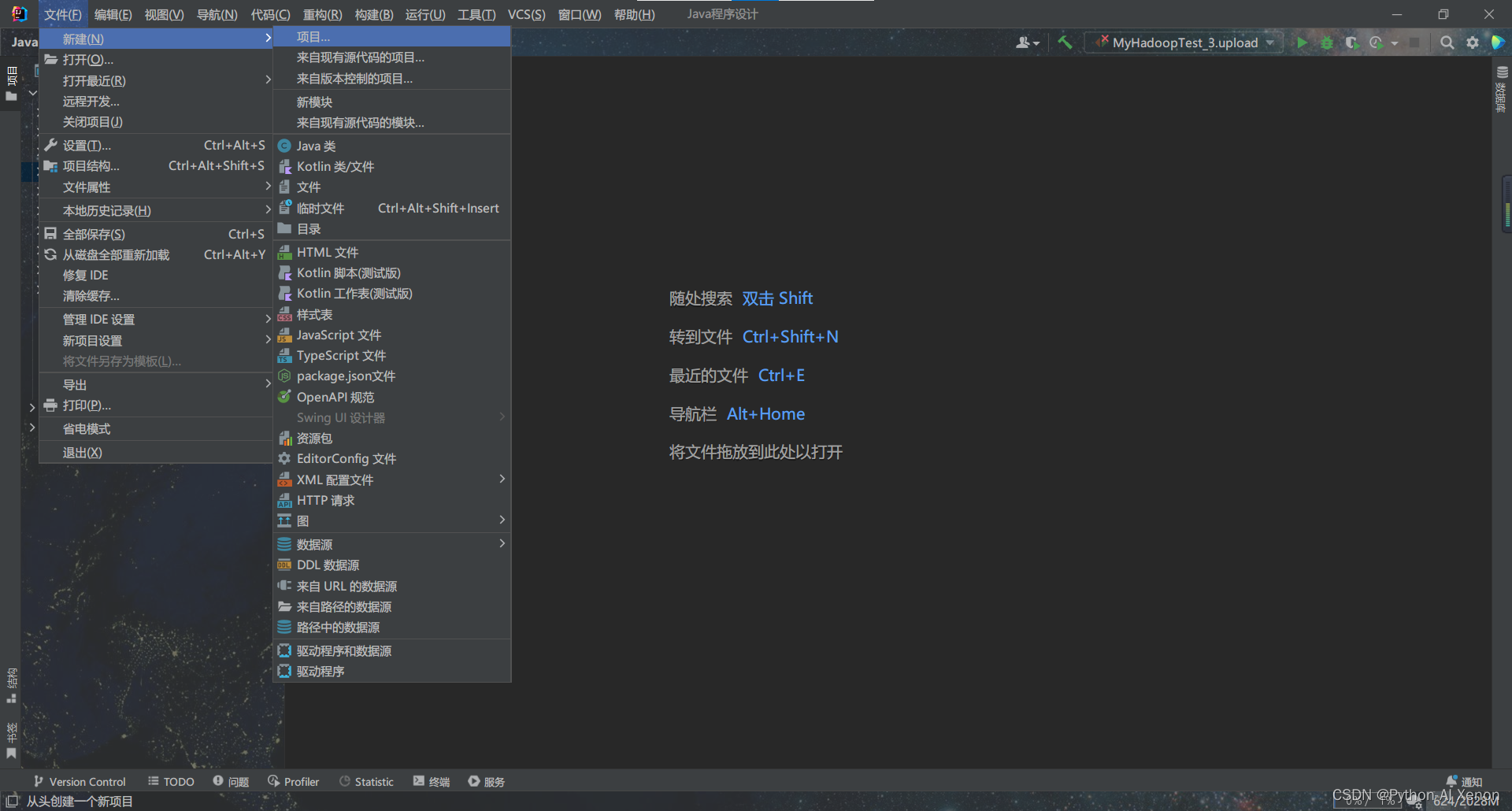
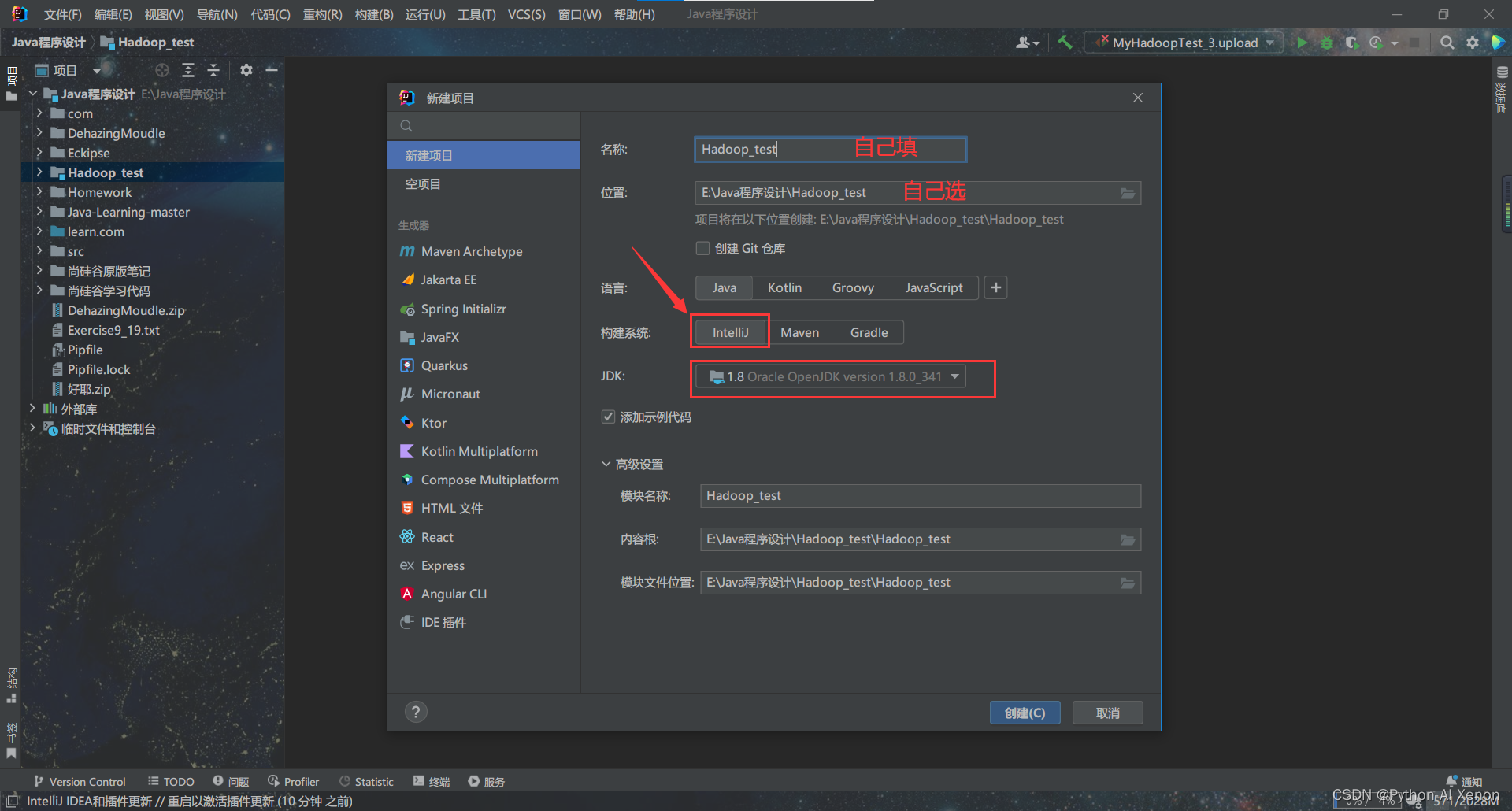
(当然,java命名规范是项目名全部小写,包名全部小写,类名首字母大写,我这里就暂且不管了)
创建完成之后会有个 main 文件,可以运行试试,能输出"hello,world" 代表可以正常使用java.
- 添加 hadoop中的jar包 (可以直接选择lib文件夹导入)
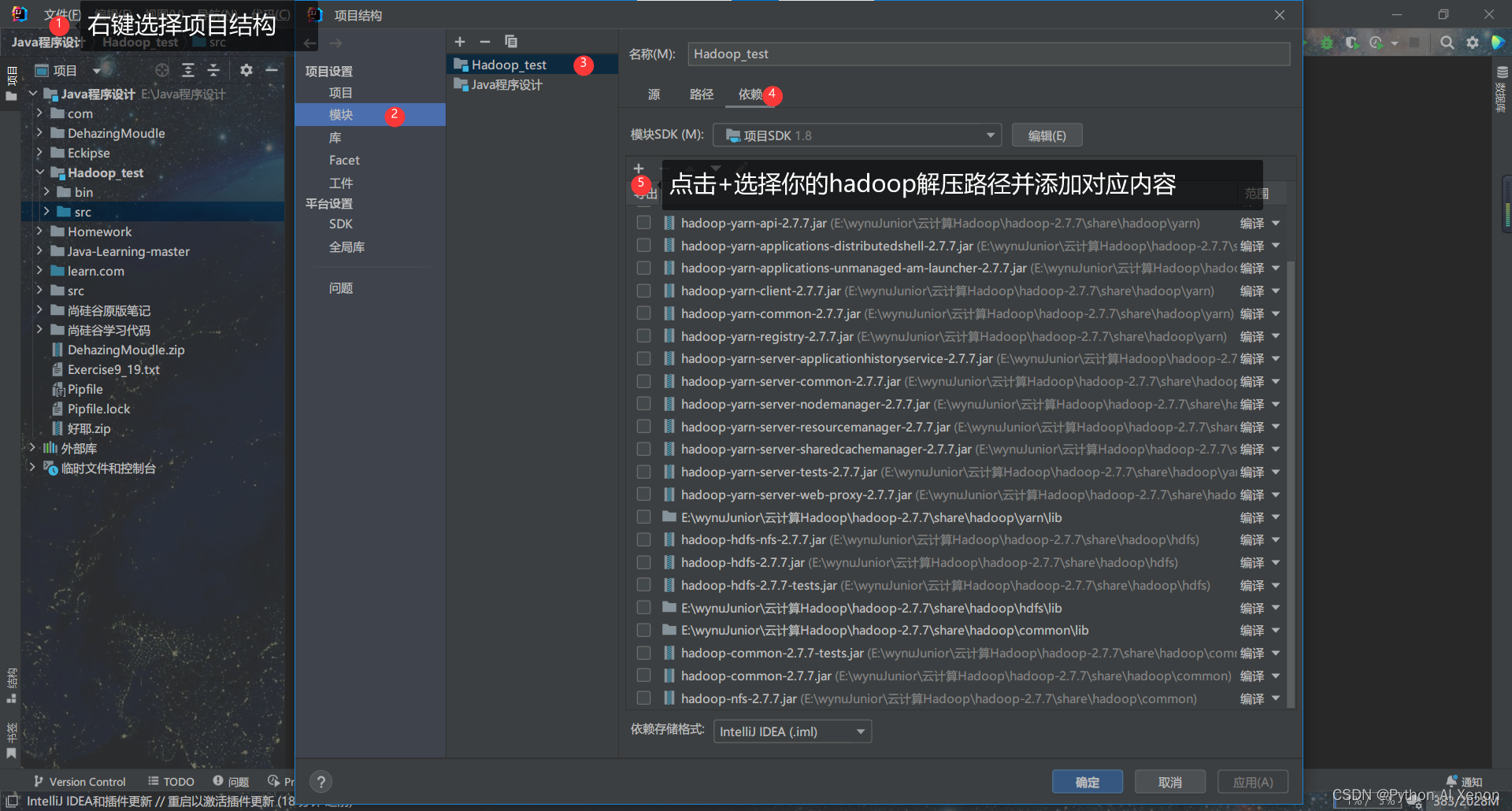
- 新建java文件进行代码编写
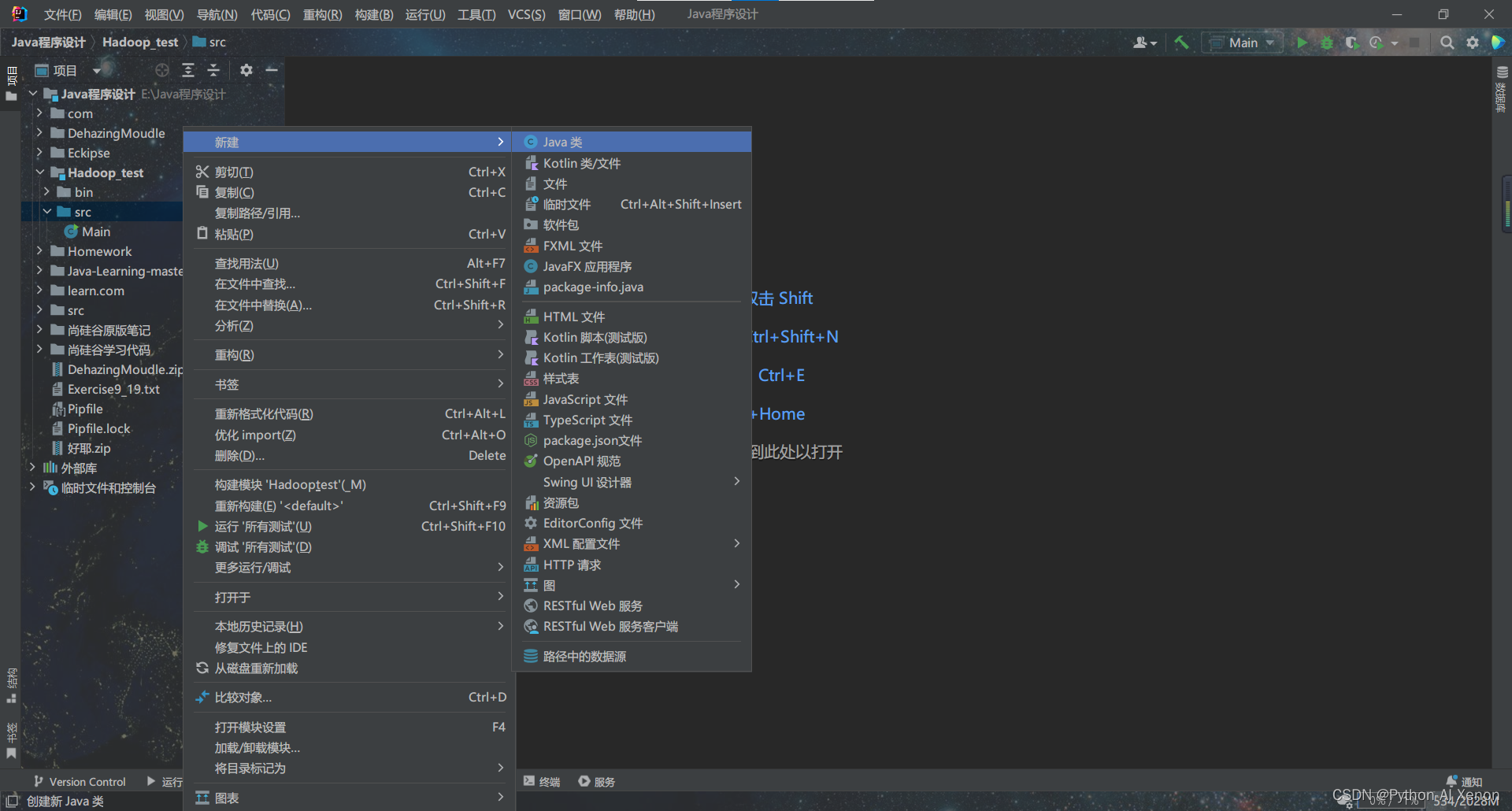
我这里将其命名为 MyHadoopTest1,后面的代码都在该文件中进行编写.
通过API操作HDFS
记得打开你的虚拟机并启动Hadoop集群
先导入后续操作相关的包
import org.apache.hadoop.conf.Configuration;
import org.apache.hadoop.fs.FileSystem;
import org.apache.hadoop.fs.*;
import org.apache.zookeeper.common.IOUtils;
import org.junit.jupiter.api.AfterEach;
import org.junit.jupiter.api.BeforeEach;
import org.junit.jupiter.api.Test;
import java.io.*;
import java.net.URI;
import java.net.URISyntaxException;
import java.nio.file.Files;
import java.nio.file.Paths;
下面的代码就不做过的的解释了,关键地方会有注释,特别说明,由于为了方便操作及调试,我们都采用单元测试的方式进行代码的编写(即不依赖主函数单独运行)
并且我这里采用的是 JUnit5和JUnit4有些许不同,可参考 JUnit4和JUnit5的主要区别
主函数程序进行连接测试
/* 主函数程序测试是否可以连接成功 */
public static void main(String[] args) throws Exception {
BasicConfigurator.configure(); //自动快速地使用缺省Log4j环境
//1.实列化获得hdfs文件系统
Configuration configuration = new Configuration();
//2.连接的集群地址,访问nameNode的端口
String user = "root";
FileSystem fileSystem = FileSystem.get(new URI(HDFS_PATH), configuration, user);
//3.打印输出测试连接是否成功
System.out.println(fileSystem);
// 3 关闭资源
fileSystem.close();
System.out.println("--------over---------");
}
连接成功输出类似如下:
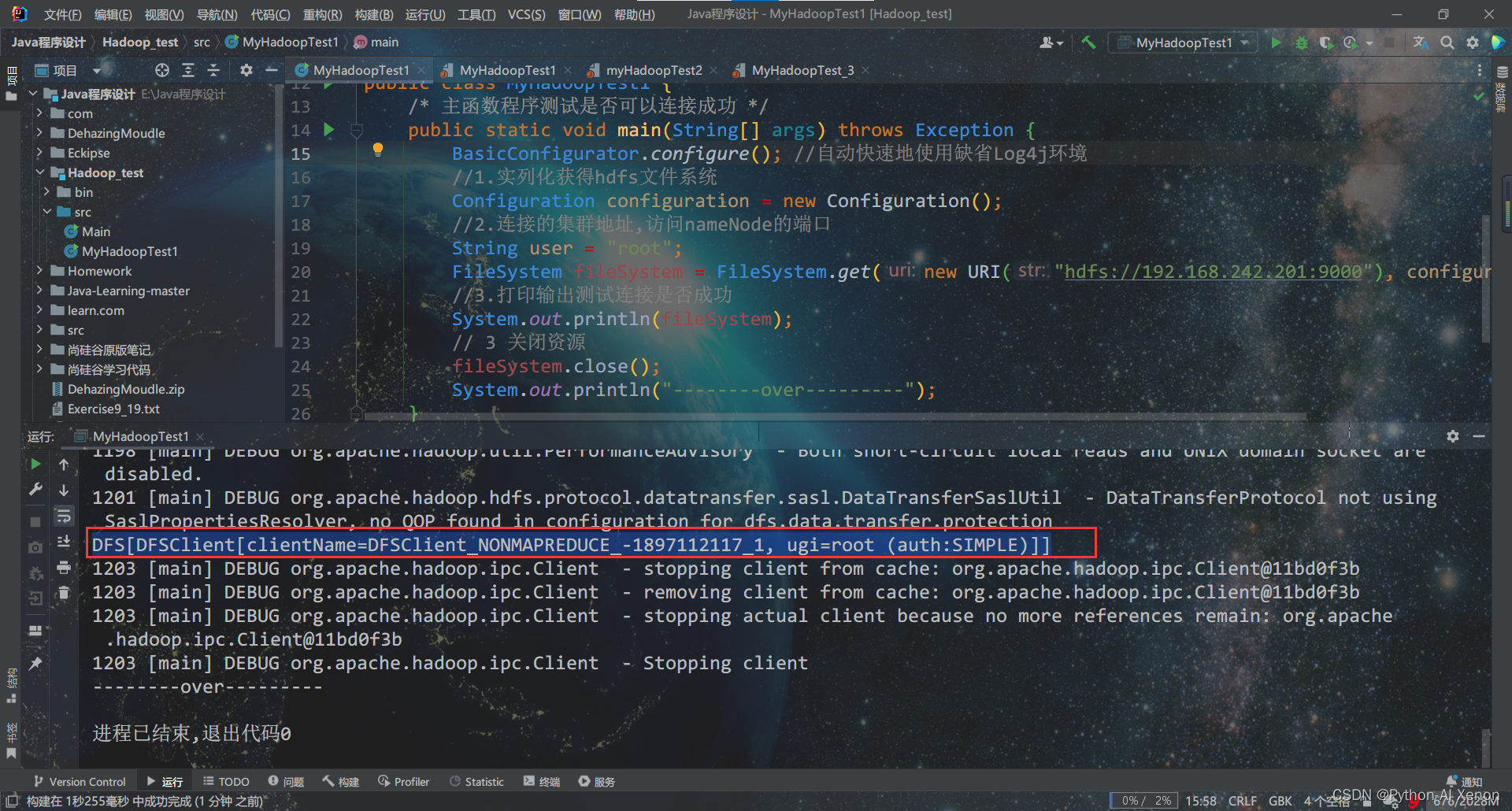
由于影响查看结果,后面我们就不对Log4j环境进行配置了,所以请忽略后文警告log4j:WARN!
1. 初始化hdfs连接获得FileSystem对象
/* 初始化hdfs连接获得FileSystem对象 */
// 默认使用9000端口号,50070是客户端的端口号
public static final String HDFS_PATH = "hdfs://192.168.242.201:9000";
// 用于实列化hadoop的hdfs配置文件对象,用来修改配置
private Configuration configuration;
// 用于实列化文件系统对象fileSystem,用来对hdfs中的文件进行操作
private FileSystem fileSystem;
@BeforeEach //在每个测试方法执行前要执行的方法
public void fun_before() throws URISyntaxException, IOException, InterruptedException {
// 自动快速地使用缺省Log4j环境,要查看日志请打开下面行2行的注释
// BasicConfigurator.configure();
// System.setOut(new PrintStream(new File("./outLog.txt")));
//实列化hadoop的hdfs配置文件对象
configuration = new Configuration(); //new成功即获取成功
//实列化hdfs文件系统对象fileSystem
fileSystem = FileSystem.get(new URI(HDFS_PATH), configuration, "root");
System.out.println("fun_before():--------start---------");
}
@AfterEach //每个测试方法执行后要执行的方法
public void fun_after() throws Exception {
fileSystem.close(); //关闭hdfs文件系统对象fileSystem
System.out.println("fun_after():--------over---------");
}
1. HDFS获取文件系统
见上面 @BeforeEach 操作,其中,根据文档,获取FileSystem有5种方式,这里我随便挑了一种我常用的方法进行测试.
2. HDFS创建文件夹
在Hdfs根目录下创建文件夹test1和test2
@Test
public void testMkdir() throws Exception {
fileSystem.mkdirs(new Path("/test1"));
fileSystem.mkdirs(new Path("/test2"));
}
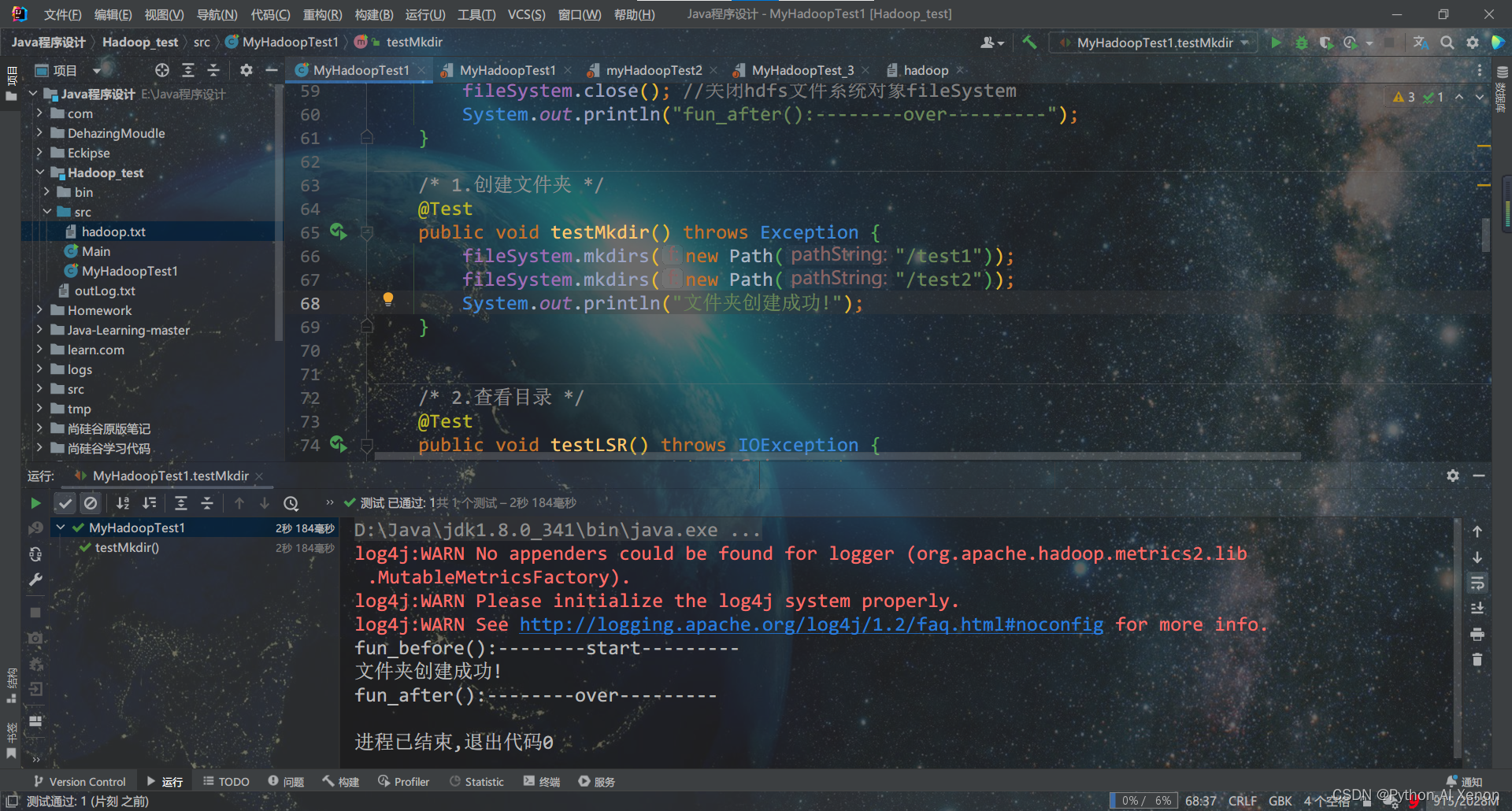
3. 查看HDFS文件夹
查看根目录下有那些文件或文件夹
@Test
public void testLSR() throws IOException {
Path path = new Path("/");
FileStatus fileStatus = fileSystem.getFileStatus(path);
System.out.println("*************************************");
System.out.println("文件根目录: " + fileStatus.getPath());
System.out.println("文件目录为:");
for (FileStatus fs : fileSystem.listStatus(path)) {
System.out.println(fs.getPath());
}
}
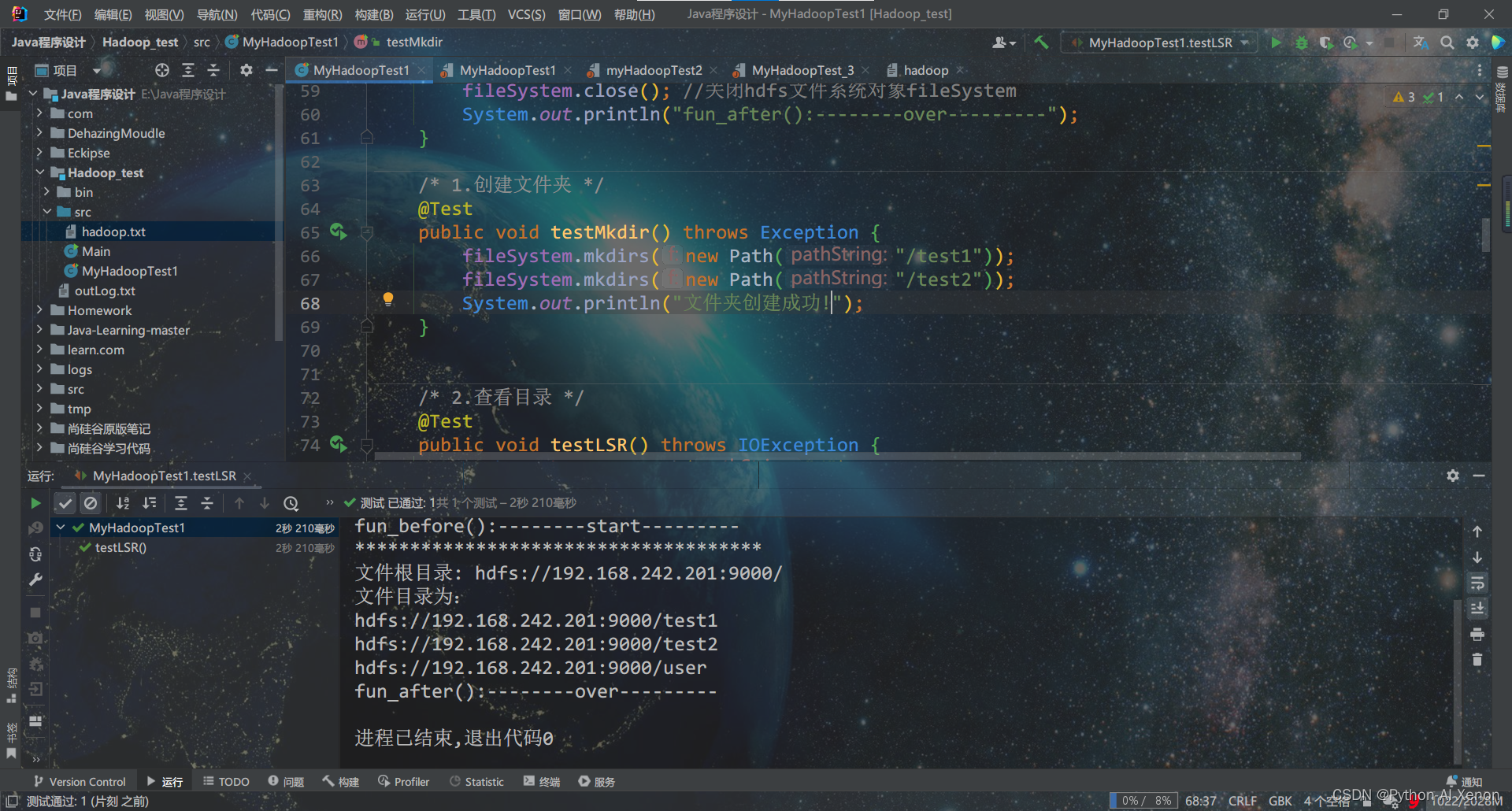
4. HDFS文件上传
将本地路径的hadoop.txt上传到HDFS,请先在本地新建该文件并输入自定义内容
@Test
public void testPUT() throws Exception {
Path srcPath = new Path("E:/Java程序设计/Hadoop_test/src/hadoop.txt");
Path dstPath = new Path("/test1");
fileSystem.copyFromLocalFile(false, srcPath, dstPath);
fileSystem.close();
System.out.println("*************************************");
System.out.println("文件上传成功!");
}
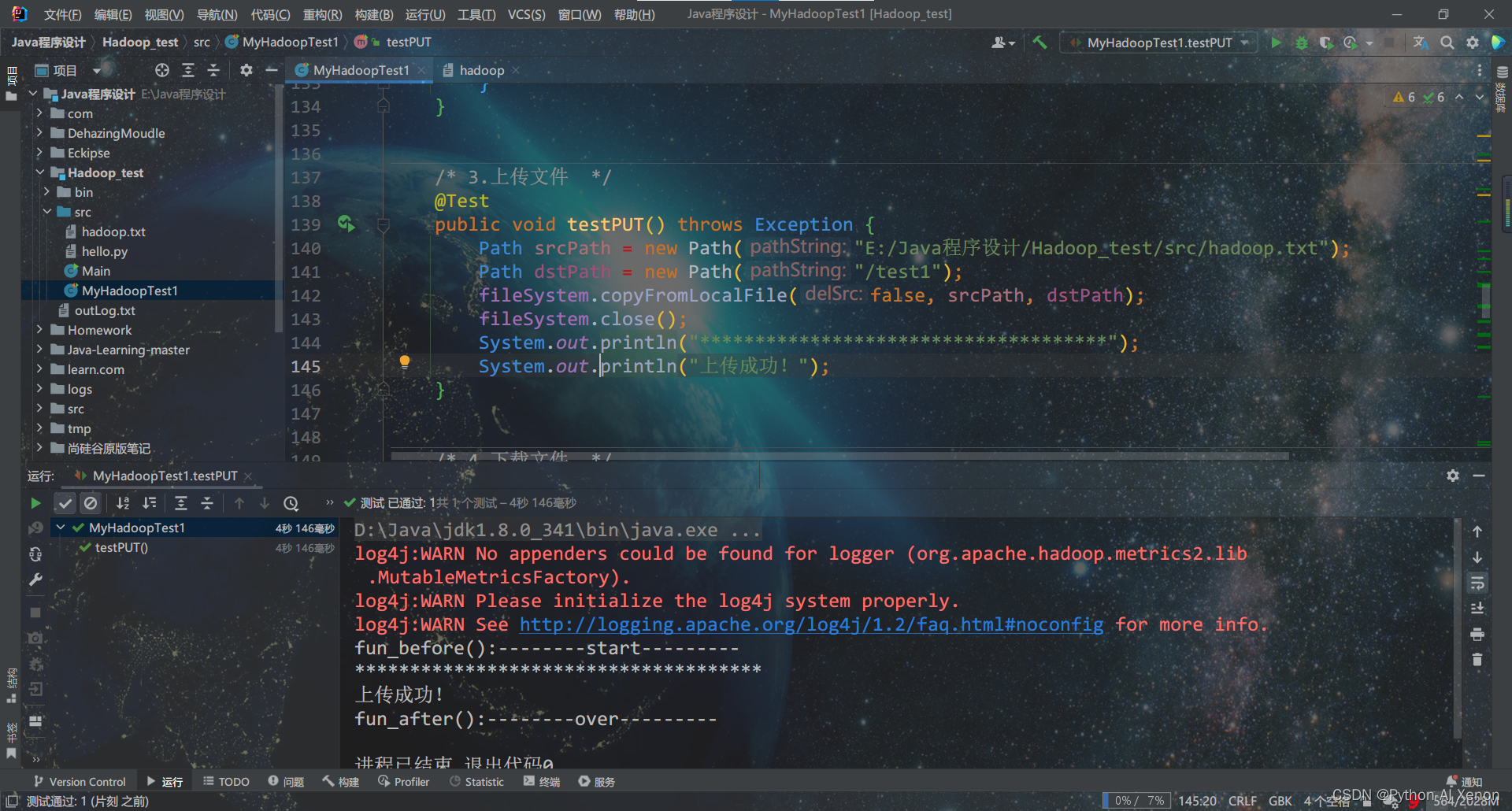
5. 下载HDFS文件
将 /test1文件夹下的hadoop.txt文件下载到本地并命名未hadoop_1.txt
@Test
public void testGET() throws Exception {
InputStream in = fileSystem.open(new Path("/test1/hadoop.txt"));
OutputStream out = Files.newOutputStream(Paths.get("./hadoop_1.txt"));
IOUtils.copyBytes(in, out, 4096, true);
System.out.println("*************************************");
System.out.println("文件下载成功!");
}
6. 查看HDFS文件详情
查看刚刚上传的 hadoop.txt 文件中的内容
@Test
public void testCAT() throws Exception {
Path path = new Path("/test1/hadoop.txt");
FSDataInputStream fsDataInputStream = fileSystem.open(path);
System.out.println("*************************************");
System.out.println("文件内容如下:");
int c;
while ((c = fsDataInputStream.read()) != -1) {
System.out.print((char) c);
}
fsDataInputStream.close();
}
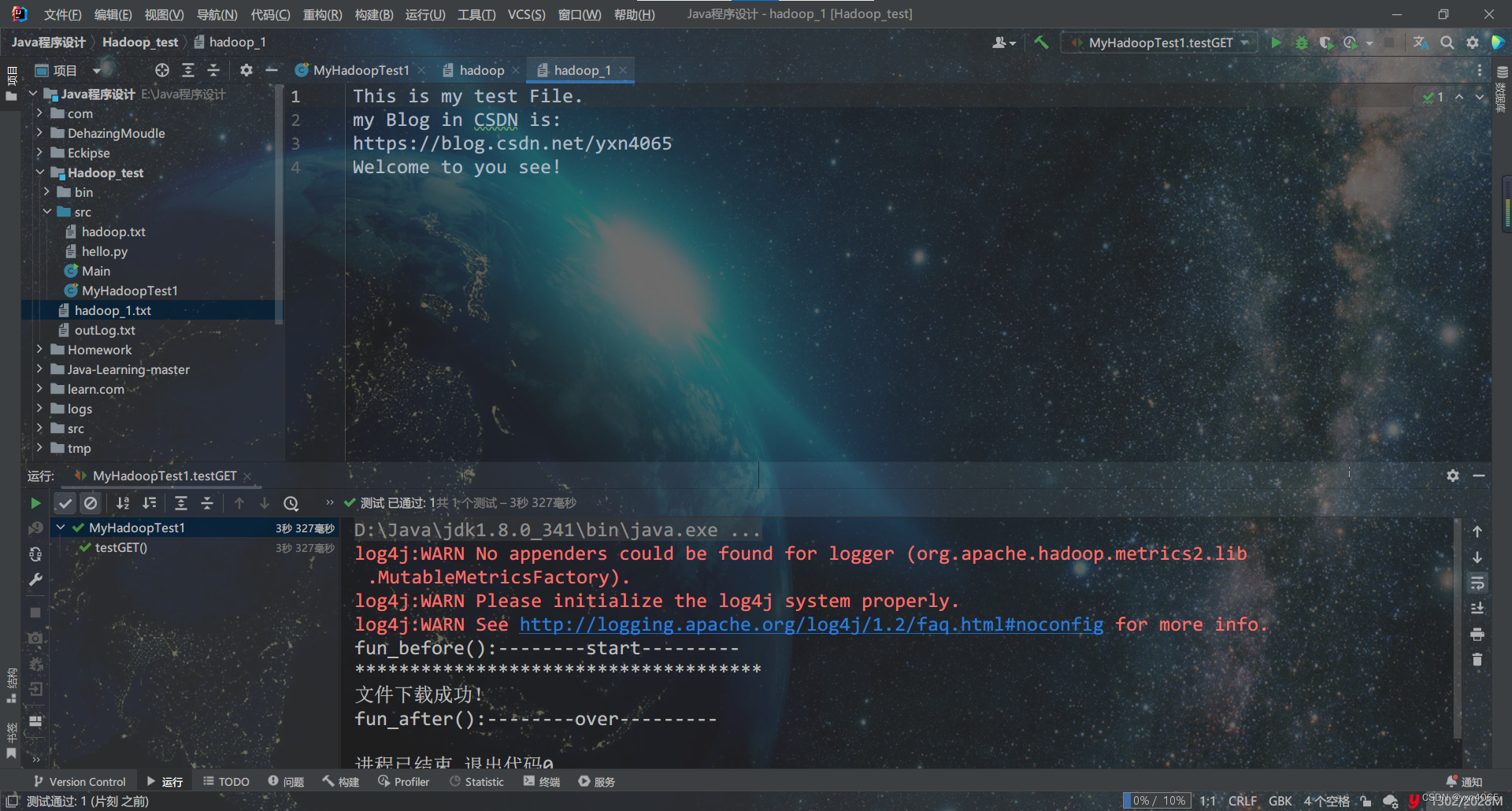
7. 删除HDFS文件或文件夹
删除/test2文件夹
@Test
public void testRM() throws Exception {
Path path = new Path("/test2");
fileSystem.delete(path, true);
System.out.println("*************************************");
System.out.println("删除成功!");
}
删除 /test1文件夹下面的 hadoop.txt 文件
@Test
public void testRM1() throws Exception {
Path path = new Path("test1/hadoop.txt");
fileSystem.delete(path, true);
System.out.println("*************************************");
System.out.println("删除成功!");
}
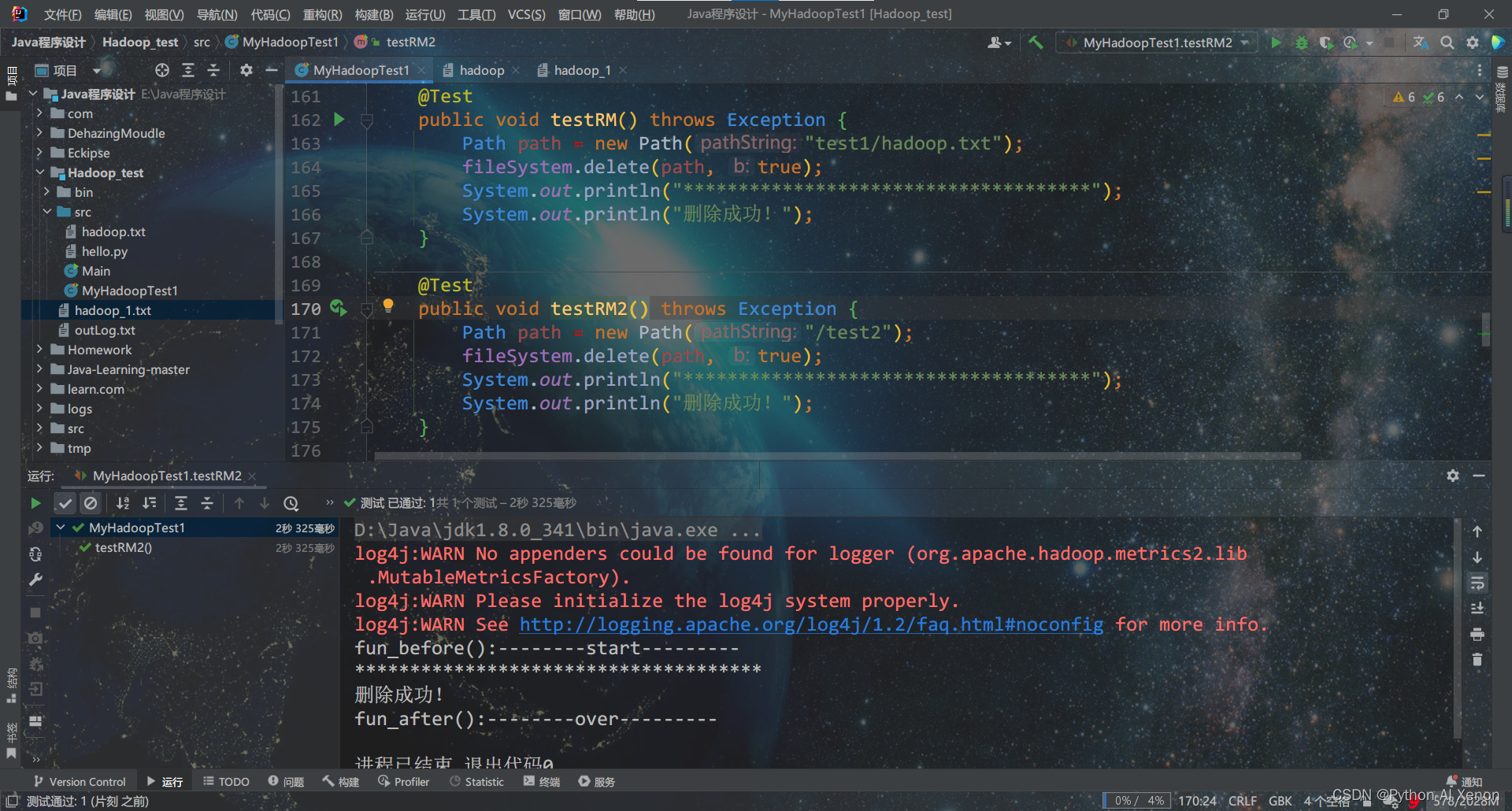
8.判断HDFS文件和文件夹
@Test
public void testListStatus() throws IOException, InterruptedException, URISyntaxException {
//获取文件配置信息
configuration = new Configuration();
fileSystem = FileSystem.get(new URI("hdfs://192.168.242.201:9000"), configuration, "root");
//判断是文件还是文件夹
FileStatus[] lisFileStatus = fileSystem.listStatus(new Path("/"));
for (FileStatus fileStatus : lisFileStatus) {
//如果是文件
if (fileStatus.isFile()) {
System.out.println(fileStatus.getPath().getName() + " is 文件");
} else {
System.out.println(fileStatus.getPath().getName() + " is 文件夹");
}
}
}
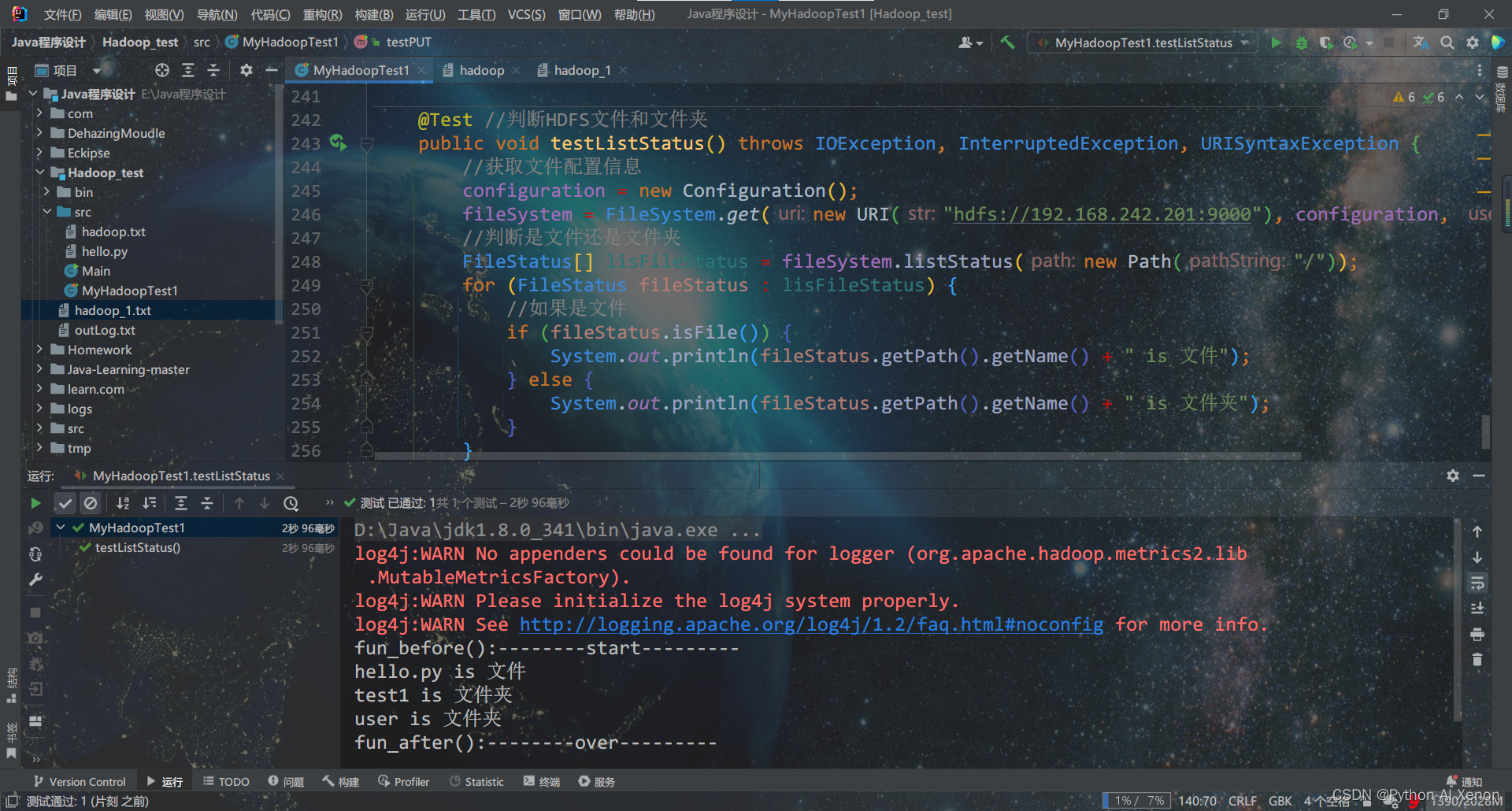
9. 通过I/O流操作HDFS
上传文件
public void io_1() throws Exception {
// 1 获取文件系统
configuration = new Configuration();
configuration.set("dfs.client.use.datanode.hostname", "true");
configuration.set("fs.defaultFS", "hdfs://192.168.242.201:8020");
FileSystem fs = FileSystem.get(new URI("hdfs://192.168.242.201:9000"), configuration, "root");
// 2 创建输入流
FileInputStream fis = new FileInputStream(new File("./hello.py"));
// 3 获取输出流
FSDataOutputStream fos = fs.create(new Path("/hello.py"));
// 4 流对拷
IOUtils.copyBytes(fis, fos, configuration.size());
// 5 关闭资源
IOUtils.closeStream(fos);
IOUtils.closeStream(fis);
fs.close();
System.out.println("over>>>>>>>>>>上传");
}
下载文件
public void io_2() throws Exception {
// 1 获取文件系统
configuration = new Configuration();
configuration.set("dfs.client.use.datanode.hostname", "true");
configuration.set("fs.defaultFS", "hdfs://192.168.242.201:8020");
FileSystem fs = FileSystem.get(new URI("hdfs://192.168.242.201:9000"), configuration, "root");
// 2 获取输入流
FSDataInputStream fis = fs.open(new Path("/hello.txt"));
// 3 获取输出流
FileOutputStream fos = new FileOutputStream(new File("./helloworld.py"));
// 4 流的对拷
IOUtils.copyBytes(fis, fos, configuration.size());
// 5 关闭资源
IOUtils.closeStream(fos);
IOUtils.closeStream(fis);
fs.close();
System.out.println("over>>>>>>>>>>下载");
}
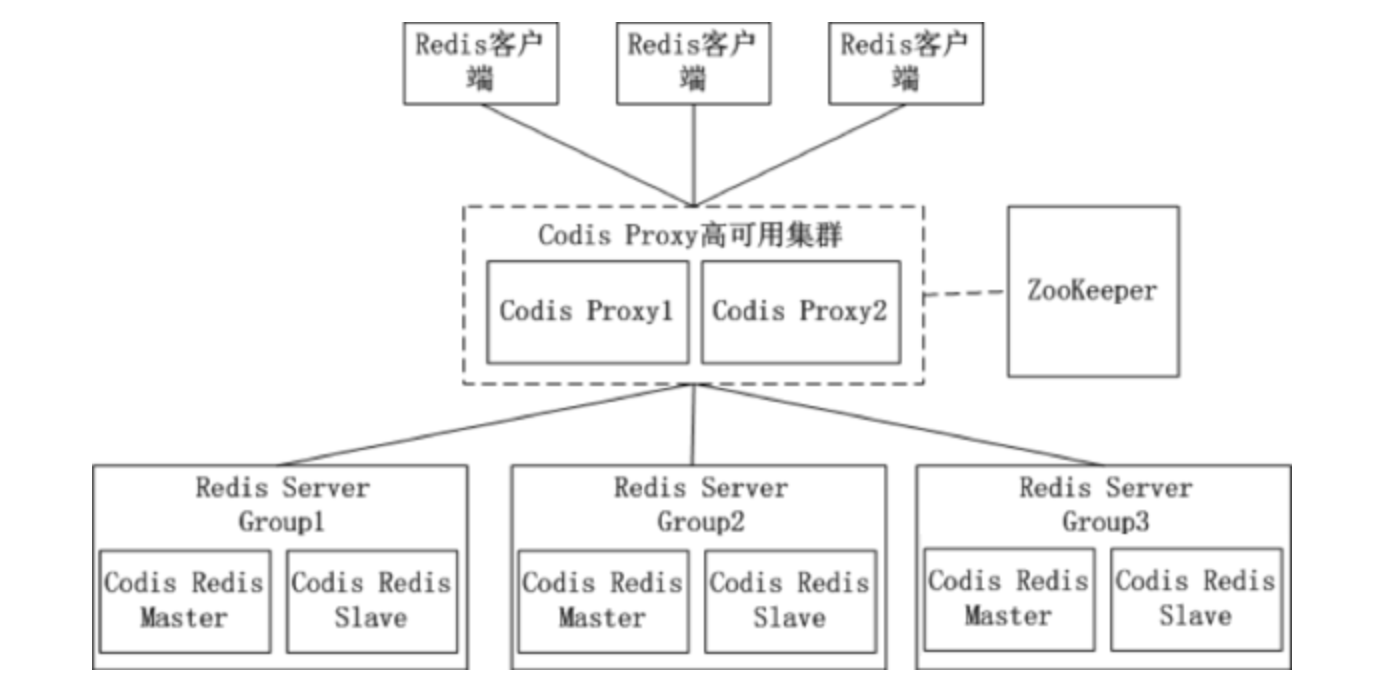

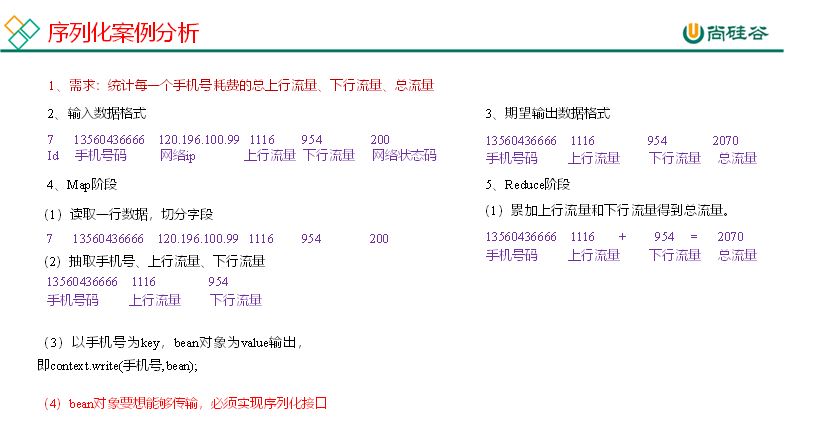

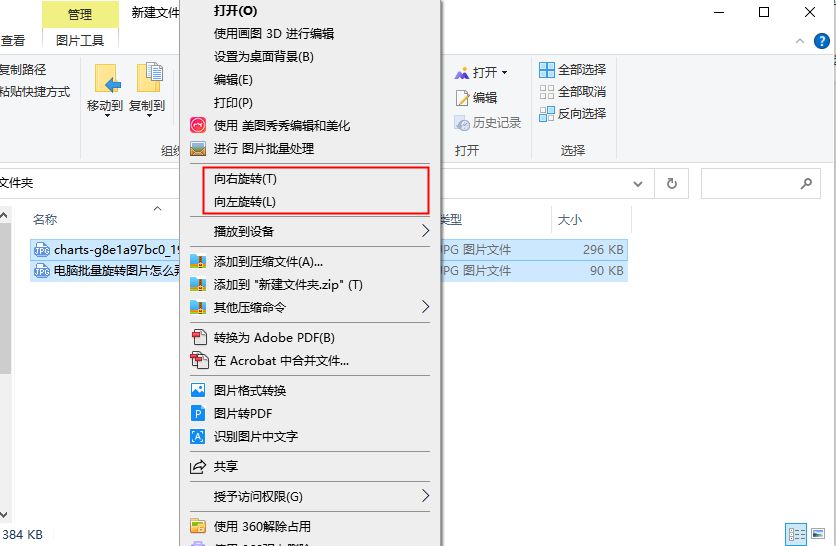
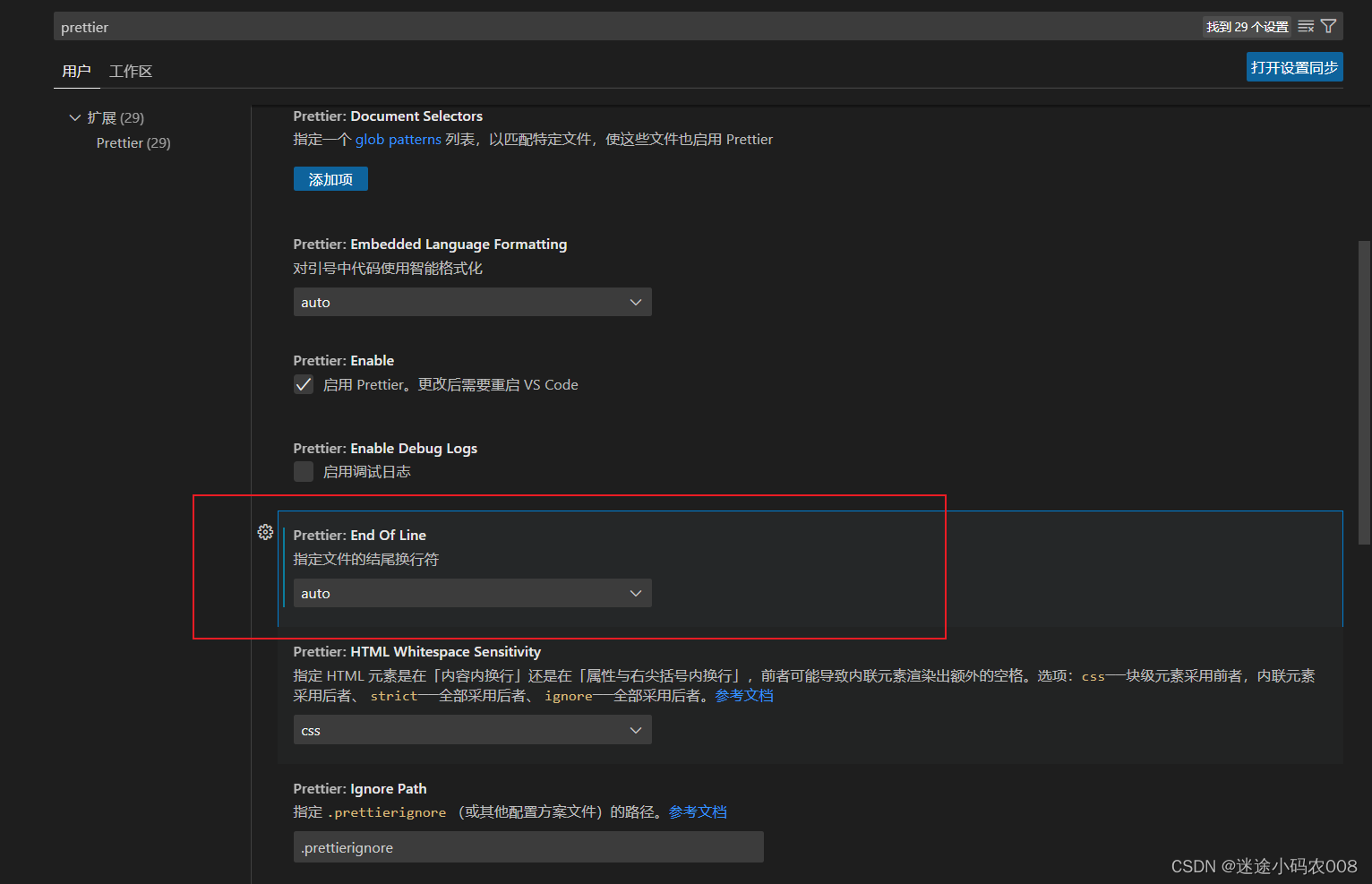
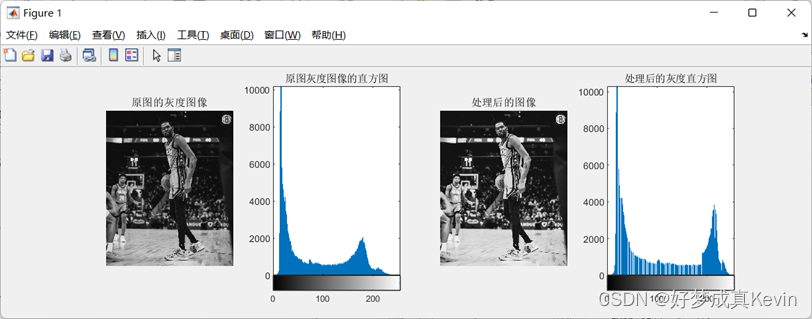

![[附源码]计算机毕业设计JAVA校园跑腿系统](https://img-blog.csdnimg.cn/82e2dc86e4f54e33a85d0885102a1116.png)